Windows 2008 ile gelen yeniliklerden birisi Active Directory veritabanının anlık olarak görüntülerinin (snapshot) alınabilmesidir. Bu snapshot lar kazara/normal sildiğiniz objelerin ne olduğunu veya o obje ile ilgili ihtiyacınız olan bilgiye ulaşabilmenize olanak sağlar. Bu özelliği biraz tanımaya çalışalım.
Kullanacağımız iki araç var. Ntdsutil ve dsamain aracı.
Komut satırına geçip ntdsutil ve help yazdığımızda aşağıdaki ekranı görüyoruz. Kullanacağımız özellik snapshot management.
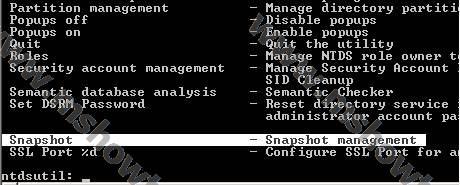
Şekil-1
Snapshot ve ? komutunu vererek kullanabileceğimiz komutları görüyoruz.
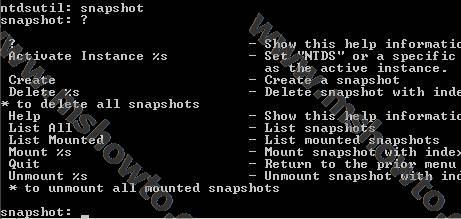
Şekil-2
Activate Instance %s komutu, hangi Active Directory veritabanını seçeceğimizi belirliyor.
Active Directory NTDS veya AD LDS Active Directory Lightweight Directory Services veritabanlarından birini seçebiliriz.
ü Delete %s indeks numarası verilmiş snapshot ın silinmesini sağlar.
ü Tüm snapshotları silmek için delete * komutunu kullanabilirsiniz.
ü List All snapshotları listeler.
ü List mounted objeleri görüntülemek için mount ettiğiniz ntds veritabanını listeler.
ü Mount %s indeksi verilmiş snapshot veritabanını mount eder.
ü Unmount %s indeksi verilmiş snapshot veritabanını unmount eder.
Activate Instance NTDS > Enter
Create > Enter
List all > Enter
Mount 5 diyerek aldığımız snapshot ı mount ediyoruz.
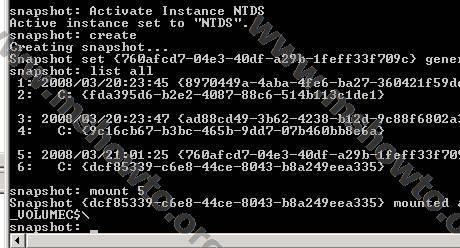
Şekil-3
C: {dcf85339-c6e8-44ce-8043-b8a249eea335} C:\$SNAP_200803210125_VOLUMEC$\
Kullanacağımız diğer araç dsamain.
dsamain -dbpath: C:\$SNAP_200803210125_VOLUMEC$\Windows\NTDS\ntds.dit -logpath:c:\temp -ldapport:50389
komutunu vererek aldığımız snapshot ı 50389 nolu LDAP portunu dinlemek üzere erişilebilir duruma getiriyoruz.
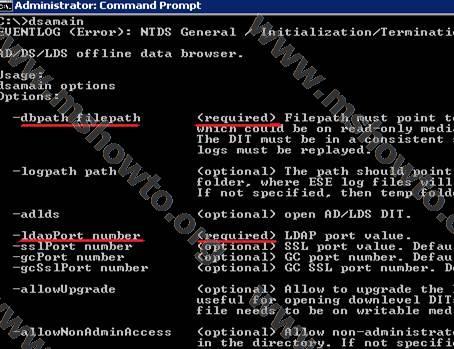
Şekil-4
Active Directory Users and Computers içinde domain controller’a sağ tuş Change Domain Controller diyerek aşağıda karşınıza çıkan ekranda 50389 nolu portta listening duruma geçen veritabanına bağlanarak snapshot veritabanınızı görüntüleyebilirsiniz. Bu şekilde sildiğiniz bir objenin bilgilerine Restore yapmadan Directory online durumdayken erişebilirsiniz.
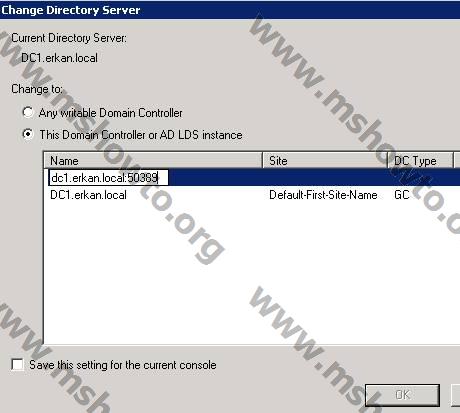
Şekil-5
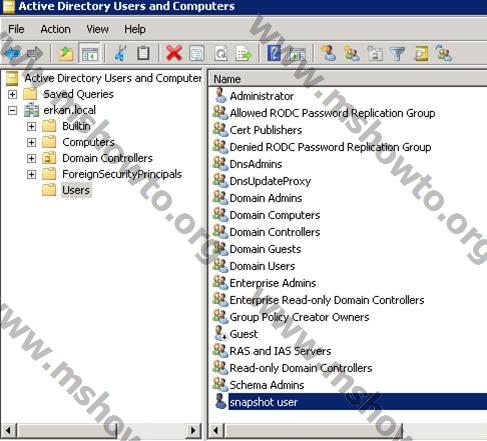
Şekil-6
Bu konuyla ilgili sorularınızı alt kısımda bulunan yorumlar alanını kullanarak sorabilirsiniz.
Referanslar
–

